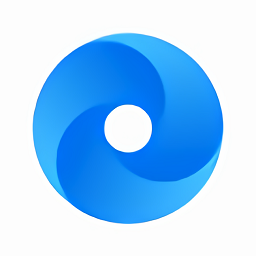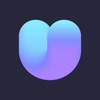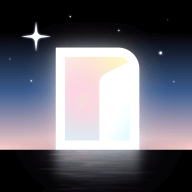掌握PS吸管工具的使用方法
作者:佚名 来源:未知 时间:2024-12-13
PS吸管工具如何使用
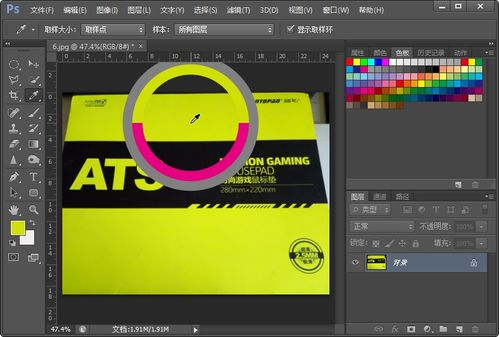
Photoshop(简称PS)中的吸管工具是一个非常实用的功能,主要用于颜色取样和快速应用该颜色到其它工具或图层上。无论是设计海报、处理图片还是进行其他创意工作,吸管工具都能帮助用户高效地获取和应用颜色。下面将详细介绍PS吸管工具的使用方法及其相关功能。
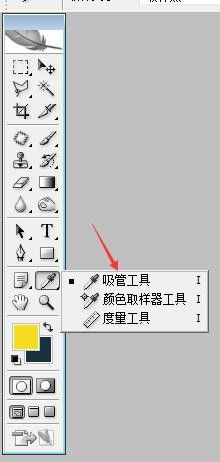
一、吸管工具的基本使用
吸管工具在PS中的工具栏中通常以一个滴管图标表示。要使用该工具,首先需要确保它已被选中。如果工具栏中没有直接显示吸管工具,可以点击工具栏底部的“编辑工具栏”按钮,将其添加到工具栏中。
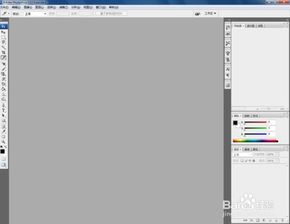
步骤1:选择吸管工具
在工具栏中点击吸管工具图标,或者按下快捷键“I”来选择吸管工具。当吸管工具被选中时,鼠标指针将变成一个滴管状。
步骤2:颜色取样
将吸管工具移动到图像中想要取样的颜色区域,然后点击鼠标左键。此时,PS会在顶部信息栏中显示所取样的颜色的具体RGB值或HEX值,同时前景色也会变为该颜色。
步骤3:应用颜色
取样后,可以直接使用其他工具(如画笔工具、填充工具等)来应用这个颜色。例如,选择一个画笔工具后,画笔的颜色将自动变为刚才取样的颜色,可以直接在图像上进行绘制或填充。
二、吸管工具的选项设置
吸管工具还有一些选项设置,可以通过选项栏(位于PS顶部,紧挨着菜单栏)进行调整。这些设置可以帮助用户更精确地取样颜色。
1. 取样大小
取样大小选项决定了吸管工具在取样时所考虑的区域范围。PS提供了以下几种取样大小:
点取样:只取鼠标单击的那个像素点的颜色。
3x3平均:取鼠标单击点周围3x3像素区域的平均颜色。
5x5平均:取鼠标单击点周围5x5像素区域的平均颜色。
11x11平均:取鼠标单击点周围11x11像素区域的平均颜色。
31x31平均:取鼠标单击点周围31x31像素区域的平均颜色(在较新版本中可能有所不同)。
选择更大的取样范围可以减少因图像噪点或颜色不均匀而导致的取样误差。
2. 样本选择
样本选择选项决定了吸管工具从哪些图层或对象中取样颜色。PS提供了以下几种样本选择:
当前图层:只从当前活动图层中取样颜色。
当前和下方图层:从当前活动图层以及它下方的所有可见图层中取样颜色。
所有图层:从所有图层中取样颜色,无论图层是否可见。
根据实际需要选择合适的样本选择选项,可以确保吸管工具能够准确地获取到所需的颜色。
三、吸管工具的快捷键和技巧
吸管工具还有一些实用的快捷键和技巧,可以进一步提高工作效率。
快捷键
快捷键“I”:快速切换到吸管工具。
Alt+鼠标左键(Windows)或Option+鼠标左键(Mac):在使用其他工具时临时切换到吸管工具进行颜色取样。
Ctrl+鼠标左键(Windows)或Cmd+鼠标左键(Mac):在使用吸管工具取样后,直接在当前位置应用前景色(相当于取样后立即进行颜色填充)。
技巧
快速切换颜色:在取样后,按下“X”键可以快速交换前景色和背景色。这对于需要频繁切换颜色的操作非常有用。
锁定颜色面板:在颜色面板中,可以锁定当前取样的颜色,防止意外更改。这样即使关闭了吸管工具,所取样的颜色也会保持不变,直到手动解锁。
使用测量工具:结合使用PS中的测量工具(如标尺工具、测量记录器等),可以更精确地确定图像中的颜色分布和变化,从而更准确地取样所需颜色。
四、吸管工具的应用场景
吸管工具在PS中的应用场景非常广泛,以下是一些常见的使用场景:
1. 色彩匹配
在进行图像设计时,有时需要将某个元素的颜色与图像中的其他元素相匹配。这时,可以使用吸管工具来取样目标颜色,并将其应用到所需元素上。
2. 颜色校正
在处理照片时,如果发现照片中的某些颜色不准确或需要调整,可以使用吸管工具来取样原始颜色,并参考该颜色进行校正操作。
3. 渐变填充
在制作渐变效果时,可以使用吸管工具来取样起始和结束颜色,然后在渐变工具中设置这些颜色,从而创建出自然的渐变效果。
4. 图案设计
在设计图案时,经常需要使用多种颜色。使用吸管工具可以从图案中的某个部分取样颜色,并将其应用到其他部分,以确保整个图案的颜色协调一致。
五、注意事项
在使用吸管工具时,需要注意以下几点:
确保图像质量:如果图像质量较低或颜色分布不均匀,吸管工具可能会取样到不准确的颜色。因此,在进行颜色取样前,最好先对图像进行适当的预处理。
避免颜色污染:在使用吸管工具取样时,要避免取样到周围不必要的颜色区域,以免引入不需要的颜色污染。
备份原始图像:在进行颜色调整或设计时,最好先备份原始图像。这样,即使操作失误或效果不理想,也可以随时恢复到原始状态。
结语
PS吸管工具是一个简单而强大的工具,它能够帮助用户快速准确地获取和应用颜色。通过掌握吸管工具的基本使用方法、选项设置、快捷键和技巧以及应用场景等方面的知识,用户可以更加高效地利用该工具进行图像处理和设计工作。希望本文的介绍能够对大家有所帮助,让大家在使用PS时更加得心应手!
- 上一篇: 如何快速找到QQ离线文件?
- 下一篇: WPS2013轻松注册,开启高效轻办公之旅